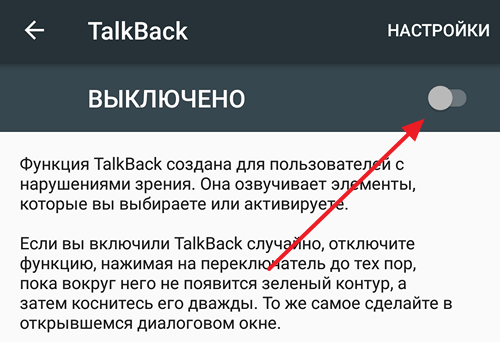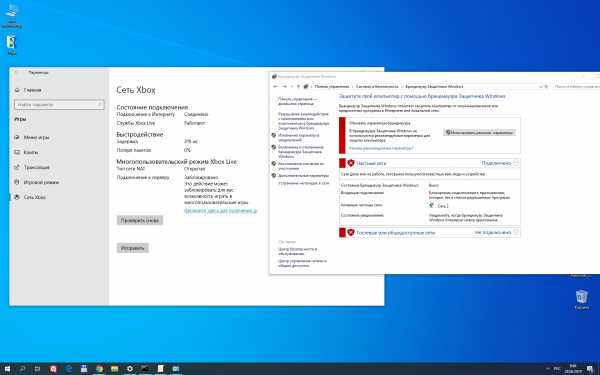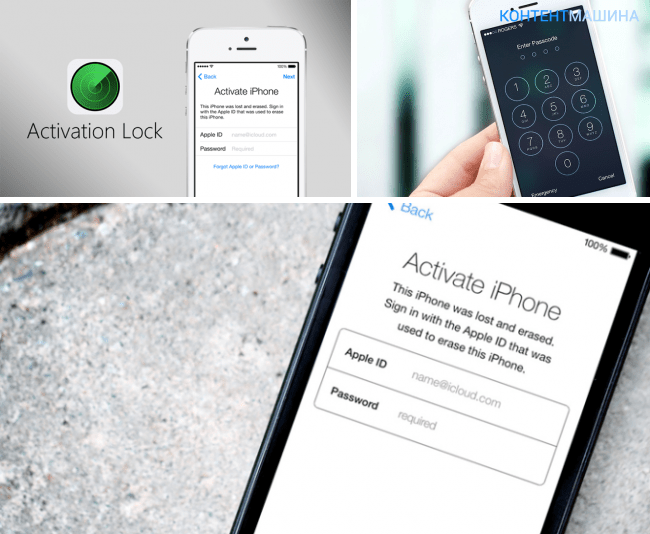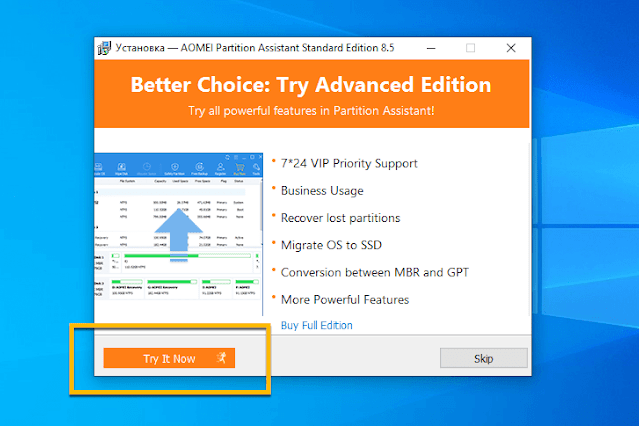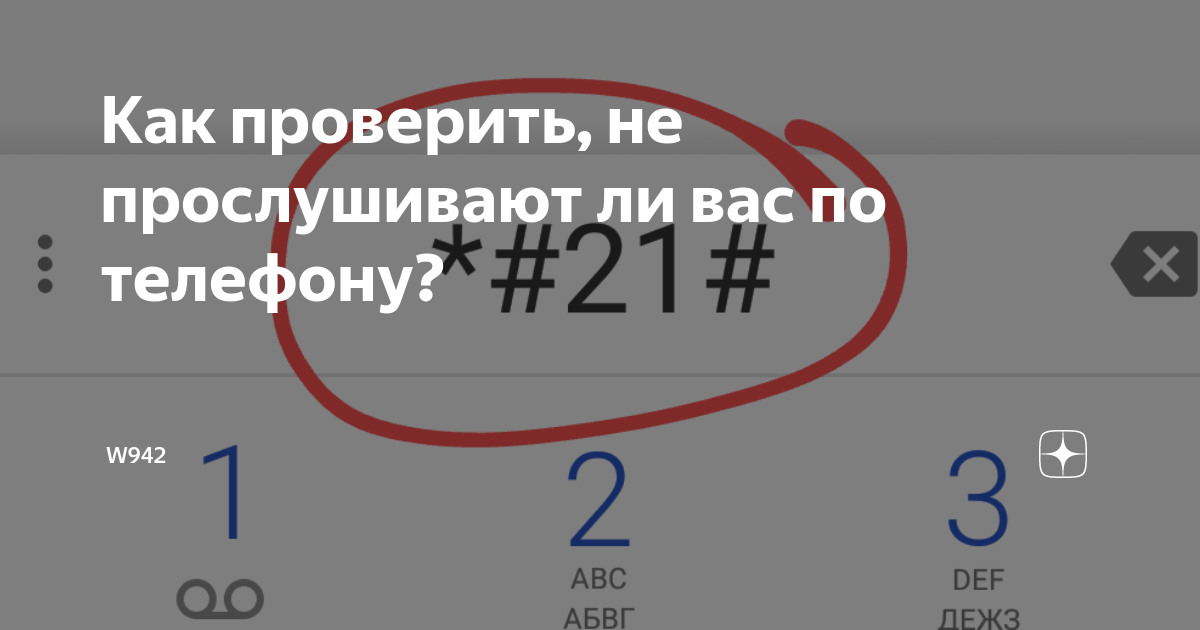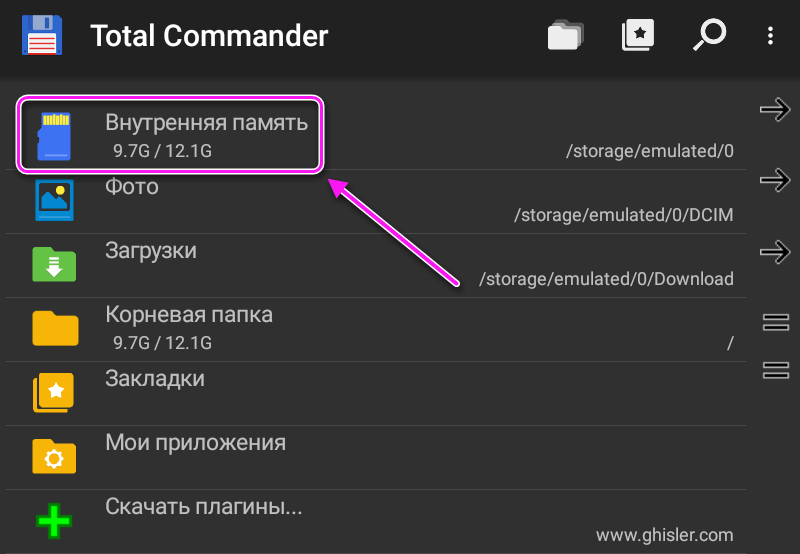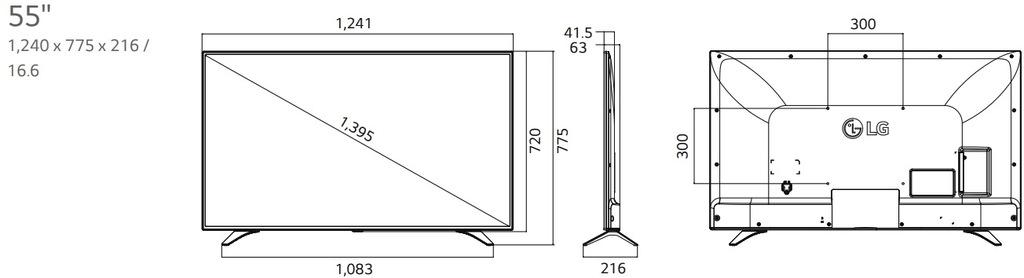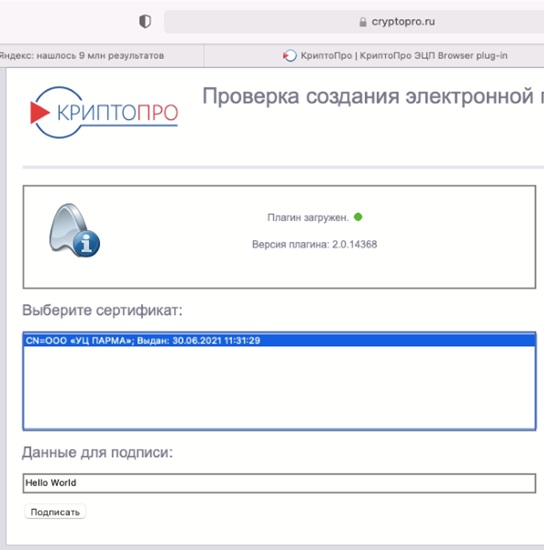Как выключить режим talkback на honor
как выйти из режима для слепых
Как отключить TalkBack на Honor? Зажмите и удерживайте одновременно кнопку громкости (увеличения и уменьшения звука), после чего убедитесь в выключении опции. Второй вариант — войдите в раздел Настройки, далее дважды в Специальные возможности, а там найдите и деактивируйте функцию. Ниже рассмотрим, что это за режим, для чего она нужен, как его включить и отключить в случае необходимости.
Что такое TalkBack, и для чего он нужен
TalkBack на Honor 8a, 10 Лайт, 20 и других моделях — это программа-голосовой помощник, предназначенная для озвучивания действий пользователя на Андроид. К примеру, при встряхивании девайса система озвучивает информацию, происходящую на экране, а при задержании пальца на одной букве программа сначала проговаривает ее, а потом все слово целиком. Если отключить TalkBack на Honor с Андроид, указанные опции становятся недоступными.
Голосовой помощник является разработкой компании Гугл, которая постоянно совершенствует продукт и вносит в него обновления.
В результате приложение постоянно учится и получает дополнительные функции. И в скором времени можно будет навсегда отключить Алису и пользоваться наработкой Гугл.
Перед тем как выключить режим TalkBack на Honor на Андроид, убедитесь в бесполезности доступных опций. К основным можно отнести:
- Озвучивание кнопок при нажатии и наборе текста.
- Предупреждение о входящих вызовах. Особенно удобно, если не видно, кто звонит.
- Преобразование речи в текстовую информацию.
- Озвучивание активируемых и отключаемых программ.
- Предоставление информации о звонящем пользователе.
- Выбор подходящего сочетания кнопок для выполнения какого-либо действия.
- Чтение уже имеющегося текста в веб-проводник или документе.
- Регулирование громкости и тона звука и т. д.
Если отключить Толкбэк на Хонор, указанные выше и другие функции перестают работать. При этом смартфон Honor переходит в стандартный режим управления без участия голосового помощника. Отметим, что функционал приложения постоянно расширяется. Выделим основные моменты:
Отметим, что функционал приложения постоянно расширяется. Выделим основные моменты:
- Проведите вниз по экрану, а потом вправо для открытия общего меню. После этого введите поисковый запрос и выберите один из предложенных вариантов.
- Во время чтения прикоснитесь к экрану, чтобы остановить процесс.
- Для получения информации о названии картинки дважды нажмите на нее.
- Перемещайтесь по экрану клавиатуры, пока не услышите нужную букву. После этого остановитесь на нужной букве, и она появится в специальном поле.
- Для перехода к другому объекту перейдите влево или вправо.
- Проведите пальцами по экрану, чтобы прокрутить объект.
- Дважды жмите на объект для его активации.
Это лишь часть возможностей, которые можно включить и отключить одним движением. Более подробную информацию по опции можно почитать по ссылке support.google.com/accessibility/android/topic/3529932?hl=ru&ref_topic=9078845.
Как отключить
Бывают ситуации, когда в озвученной опции нет необходимости.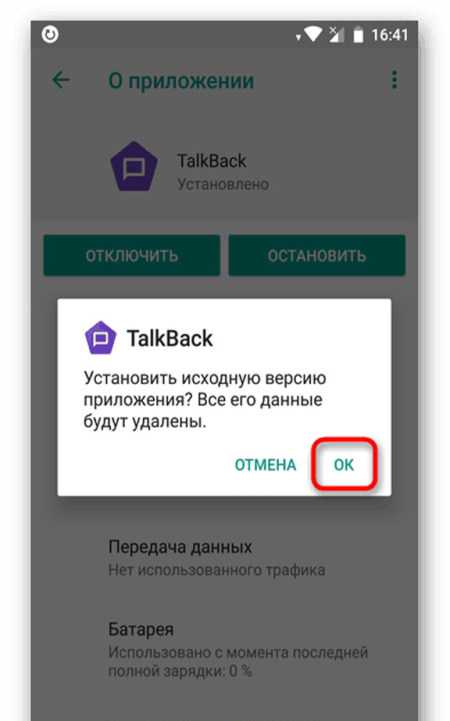 Возникает вопрос — как отключить функцию TalkBack на Honor. Сегодня для решения этой задачи существует три варианта. Рассмотрим их подробнее.
Возникает вопрос — как отключить функцию TalkBack на Honor. Сегодня для решения этой задачи существует три варианта. Рассмотрим их подробнее.
Способ №1:
- Жмите обе кнопки регулировки громкости.
- Удерживайте их нажатыми какое-то время.
В случае успеха у вас должно получиться убрать режим TalkBack на телефоне Honor, а само устройство возвращается к работе в нормальном режиме.
Способ №2:
- Войдите в Настройки и найдите Управление.
- Перейдите в Специальные возможности, а далее снова войдите в этот пункт.
- Выключите функцию путем перевода тумблера в левую сторону.
Выше рассмотрены главные способы, как отключить режим TalkBack на Honor 10 и других моделях.
Как включить режим
Иногда бывают ситуации, когда необходимо активировать рассмотренную выше опцию. Чтобы включить TalkBack на Honor, используйте те же варианты, что рассмотрены выше:
- Нажмите одновременно кнопки увеличения / уменьшения громкости.
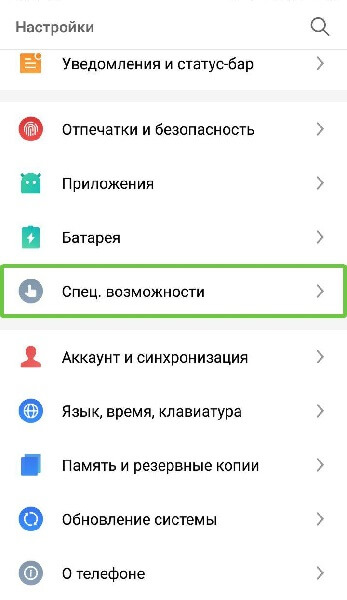 При первом применении система спросит, хотите ли вы настроить быструю активацию с помощью этих кнопок. В случае подтверждения выберите пункт Включить, и снова нажмите две кнопки на несколько секунд. Такой же способ используется, чтобы отключить функцию для слепых на Хонор.
При первом применении система спросит, хотите ли вы настроить быструю активацию с помощью этих кнопок. В случае подтверждения выберите пункт Включить, и снова нажмите две кнопки на несколько секунд. Такой же способ используется, чтобы отключить функцию для слепых на Хонор.
- Войдите в Настройки, а потом дважды в Специальные возможности. Там найдите нужную опцию и переместите тумблер в левую сторону. При этом опция должны быть активирована. Если стоит вопрос, как выйти из режима TalkBack на Honor, тумблер необходимо, наоборот, деактивировать.
Принципы включения для устройств с более старыми версиями Андроид немного отличается. Так, на Андроид 4.0 выберите опцию TalkBack на Honor, переместите переключатель в положение Включено, а после вернитесь на прошлый экран и активируйте опцию Изучение касанием. Для версий Андроид 3.2 и ниже поставьте отметку в разделе Специальные возможности, а после ТолкБэк.
Кому нужен TalkBack
Многих пользователей раздражают дополнительные функции и озвучивание всего происходящего на экране. В таком случае они стараются отключить режим для слепых на Хонор. Другое дело, если человек действительно плохо видит. В таком случае TalkBack на Honor помогает разобраться в возможностях смартфона и пользоваться его функционалом — совершать звонки, читать информацию на экране и даже писать СМС. Именно для слепых и слабовидящих людей и предусмотрена опция. Ее легко включить / отключить с помощью джойстика громкости, что делает пользование более удобным. Человек с плохим зрением может с легкостью управлять режимом.
В таком случае они стараются отключить режим для слепых на Хонор. Другое дело, если человек действительно плохо видит. В таком случае TalkBack на Honor помогает разобраться в возможностях смартфона и пользоваться его функционалом — совершать звонки, читать информацию на экране и даже писать СМС. Именно для слепых и слабовидящих людей и предусмотрена опция. Ее легко включить / отключить с помощью джойстика громкости, что делает пользование более удобным. Человек с плохим зрением может с легкостью управлять режимом.
Теперь вы знаете, что такое TalkBack, как отключить его на Хоноре, какие функции и задачи возлагаются на программу. В комментариях отпишитесь, пользуйтесь ли вы такой опцией в смартфоне, каким способом предпочитаете ее включать и выключать в случае необходимости.
как убрать голосовое сопровождение на Хуавей
Современные телефоны спроектированы таким образом, чтобы ими мог пользоваться каждый. Небольшой вес, эргономичный вид и отсутствие клавиш позволяют использовать гаджет в любом возрасте.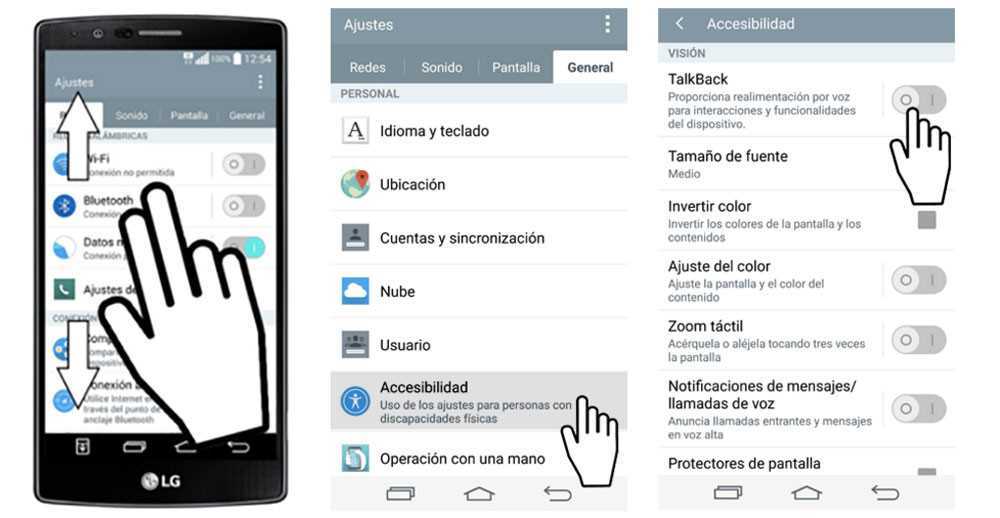 А вот Android (используют почти везде) предусматривает дополнительные функции для людей с ограниченными возможностями. Например, функция говорящего режима Talkback, ставшая спасением для слабовидящих. Мы расскажем, как включить и отключить Talkback на Андроид Honor.
А вот Android (используют почти везде) предусматривает дополнительные функции для людей с ограниченными возможностями. Например, функция говорящего режима Talkback, ставшая спасением для слабовидящих. Мы расскажем, как включить и отключить Talkback на Андроид Honor.
СОДЕРЖАНИЕ СТАТЬИ:
Что такое Talkback?
В ОС Android предусмотрен ряд встроенных возможностей, которые используются для взаимодействия с людьми с ограниченными возможностями. Конечно, шрифт Брайля в телефон поместить проблематично, но зато можно использовать другие методы.
Например, для слабовидящих предусмотрен так называемый режим Talkback. При его включении активируется синтезируемый голос (да, тот самый, которым с нами общается Google Assistant), который озвучивает все, что происходит на экране. Это и текст статьи, название приложений, текст входящего сообщения и имя его отправителя.
В новых версиях Android (в Android 10 точно есть) функция поддерживает озвучку происходящих действий, то есть уменьшение громкости, разблокировка устройства и так далее. На данный момент служба озвучки разрабатывается и обновляется компанией Google, которая, к слову, и отвечает за обновления самого Андроид.
На данный момент служба озвучки разрабатывается и обновляется компанией Google, которая, к слову, и отвечает за обновления самого Андроид.
Как убрать голосовое сопровождение на Huawei и Honor
На телефонах Huawei часто можно случайным образом включить ненужную (в данный момент) функцию, которая не только будет раздражать постоянным звуковым сопровождением, но и дополнительно тратить заряд батарейки. Существует несколько способов отключить «говорящую» службу.
Чем новее телефон, тем проще будет инструкция. Например, на Андроидах старше 5-ой версии достаточно включить телефон и зажать кнопку уменьшения громкости до того момента, пока на экране не появится всплывающее уведомление «Сервис Talkback отключен». Этот метод срабатывает не всегда, потому предлагаем второй вариант:
- Откройте настройки.
- Перейдите в раздел «Специальные возможности».
- В подразделе «Программы чтения с экрана» найдите пункт «Talkback» и нажмите на него.
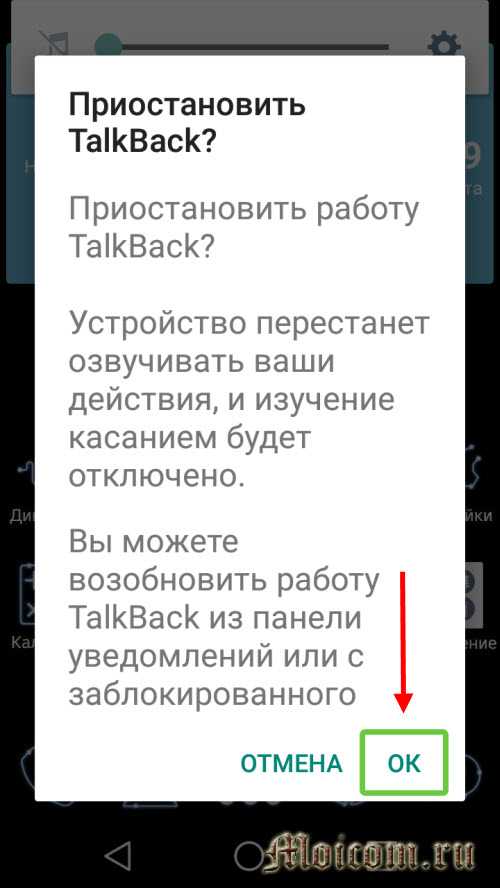
- В открывшемся разделе переместите тумблер в положение «Выключить».
Готово. Как видите, процесс оказался проще, чем казалось.
Как обратно включить?
Если необходимость во включении все же возникла, то достаточно следовать второй инструкции, предложенной в предыдущем пункте. Только в пятом пункте переведите тумблер в состояние «Включить». При необходимости перезагрузите устройство.
Благодарим за прочтение.
Вам помогло? Поделитесь с друзьями - помогите и нам!
Твитнуть
Поделиться
Поделиться
Отправить
Класснуть
Линкануть
Вотсапнуть
Запинить
Читайте нас в Яндекс Дзен
Наш Youtube-канал
Канал Telegram
Adblock
detector
Как включить TalkBack/ScreenReader | HUAWEI Support Global
Что такое TalkBack?
TalkBack — это служба Android, которая предоставляет голосовую обратную связь и уведомления для пользователей с нарушениями зрения.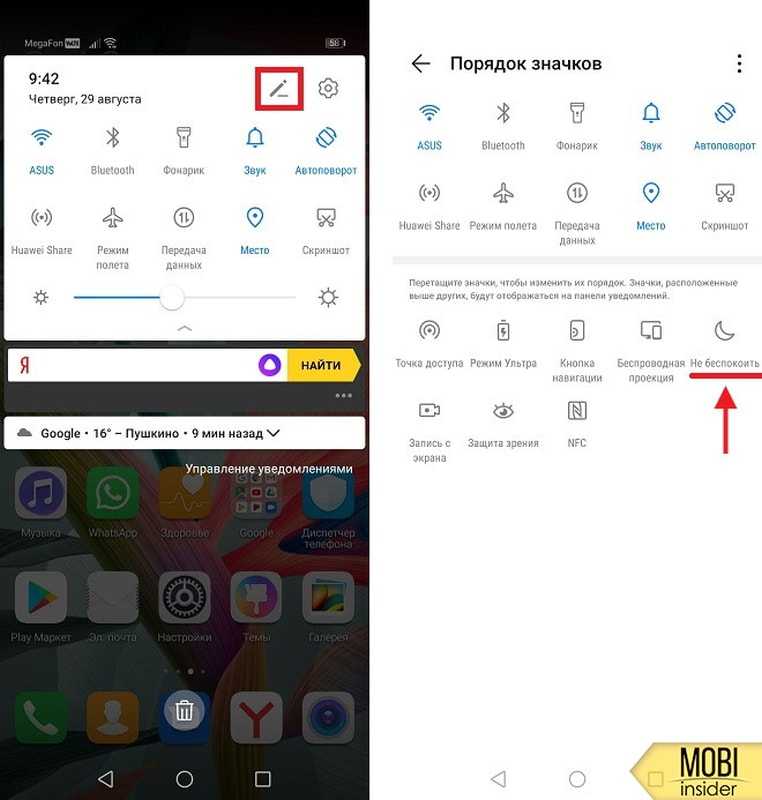 При включенном TalkBack ваш телефон будет автоматически считывать контент, к которому вы прикасаетесь, выбираете и активируете. Пока TalkBack включен, вы сможете перемещаться по телефону совершенно иначе, чем в обычном режиме.
При включенном TalkBack ваш телефон будет автоматически считывать контент, к которому вы прикасаетесь, выбираете и активируете. Пока TalkBack включен, вы сможете перемещаться по телефону совершенно иначе, чем в обычном режиме.
Голосовая обратная связь, предоставляемая TalkBack , определяется языковым механизмом, предварительно установленным в системе. Это означает, что голосовая обратная связь может быть доступна не для всех языков.
Включить TalkBack с помощью ярлыка
Android 8.0 и более поздние версии поддерживают включение TalkBack с помощью ярлыка. Если вы используете телефон с более ранней версией Android, чем Android 8.0, перейдите в Настройки , чтобы включить TalkBack .
-
Разблокируйте телефон и получите доступ к главному экрану. Нажмите и удерживайте кнопки увеличения громкости и уменьшения громкости более 3 секунд, чтобы включить режим специальных возможностей.

-
Если ярлык не работает, откройте TalkBack, найдите «Специальные возможности» в поле поиска вверху и включите ярлык «Специальные возможности». Установите для функции Выбрать значение TalkBack/ ScreenReader . Затем вернитесь на главный экран и нажмите и удерживайте Громкость вверх и Кнопки уменьшения громкости более 3 секунд, чтобы включить режим специальных возможностей.
Если вы впервые нажимаете две кнопки громкости указанным выше способом, появится диалоговое окно. Коснитесь OK, чтобы активировать ярлык.
Включить TalkBack в настройках
Выполните любое из следующих действий в зависимости от версии системы вашего телефона:
-
EMUI 10.X и Magic UI 3.X: перейдите в «Настройки» > «Помощник» > «Универсальный доступ» > «Чтение экрана » и включите «Чтение экрана ».
-
Magic UI 2.
 0, Magic UI 2.0.1, EMUI 8.X и EMUI 9.X: перейдите в раздел Настройки S > Умная помощь > Специальные возможности > TalkBack и включите TalkBack .
0, Magic UI 2.0.1, EMUI 8.X и EMUI 9.X: перейдите в раздел Настройки S > Умная помощь > Специальные возможности > TalkBack и включите TalkBack . -
EMUI 4.X и 5.X: перейдите в Настройки > Расширенные настройки > Специальные возможности > TalkBack и включите TalkBack .
-
EMUI 3.1: перейдите в Настройки > Специальные возможности > TalkBack и включите TalkBack .
Если Talkback или ScreenReader не включены на вашем телефоне, ваш телефон не поддерживает эту функцию.
Отключить TalkBack с помощью ярлыка
-
Ярлык 1
Android 8.0 и более поздние версии поддерживают отключение TalkBack с помощью ярлыка. Если вы используете телефон с более ранней версией Android, чем Android 8.0, перейдите к пункту 9. 0003 Настройки для отключения TalkBack .
0003 Настройки для отключения TalkBack .
Разблокируйте телефон, затем нажмите и удерживайте кнопки увеличения громкости и уменьшения громкости в течение примерно 3 секунд, чтобы выйти из TalkBack.
-
Ярлык 2
Нажмите и удерживайте кнопку питания, пока на телефоне не отобразится экран, как показано на следующем рисунке. Подождите 5 секунд, затем нажмите и удерживайте экран двумя пальцами более 3 секунд, чтобы выйти из TalkBack.
Отключить TalkBack в настройках
В режиме TalkBack нужно провести двумя пальцами по экрану для перемещения между элементами, коснуться для выбора элемента (выбранный элемент будет в зеленой рамке) и дважды коснуться для активации предмет.
Выполните любое из следующих действий в зависимости от версии системы вашего телефона:
-
EMUI 10.X и Magic UI 3.X: перейдите в Настройки>Помощник>Специальные возможности>ScreenReader и отключите ScreenReade р.
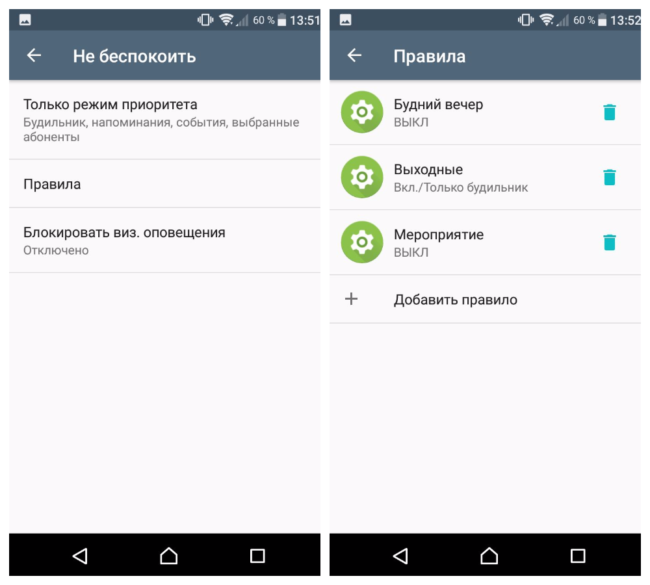
-
Magic UI 2.0, Magic UI 2.0.1, EMUI 8.X и EMUI 9.X: перейдите в «Настройки»> «Интеллектуальная помощь»> «Доступность»> TalkBack и отключите TalkBack .
-
EMUI 4.X и EMUI 5.X: перейдите в Настройки > Расширенные настройки > Специальные возможности > TalkBack и отключите TalkBack .
-
EMUI 3.1: перейдите в Настройки > Специальные возможности > TalkBack и отключите TalkBack .
Как отключить TalkBack без настроек на Android
Функция TalkBack на Android-смартфоне превосходна. Однако эта же функция также может вызвать некоторые проблемы. Большинство пользователей Android жалуются на проблему автоматического включения функции TalkBack на своих смартфонах. Если опция Talkback включена, телефон начинает говорить с вами для всех ваших действий, и действия на основе кликов не будут работать, как раньше. В этой статье мы рассмотрим, как отключить двустороннюю связь на Android.
В этой статье мы рассмотрим, как отключить двустороннюю связь на Android.
Что такое Talkback на телефонах Android
Компания Google представила функцию Talkback на устройствах Android, чтобы сделать Android-смартфоны полезными для всех пользователей. Они разработали сервис, чтобы помочь незрячим и слабовидящим пользователям пользоваться смартфоном без посторонней помощи. Устройство начнет разговаривать с пользователем, когда функция двусторонней связи активирована. Для каждого действия, выполняемого на смартфоне, устройство будет произносить одно и то же вслух. Так пользователь может понять, какое действие было выполнено. Это помогает слабовидящим пользователям.
Как опция Talkback включается автоматически
Как упоминалось ранее, функция Talkback на смартфоне Android была полезна для слепых и слабовидящих пользователей. Но в большинстве случаев эта функция активируется случайно. Если это активируется, обычное касание не будет работать, как раньше. Телефон будет говорить все время, когда произойдет любое прикосновение.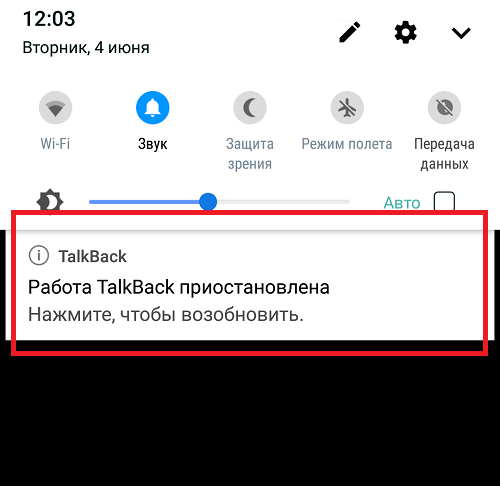
Все Android-смартфоны были снабжены ярлыком для активации функции обратной связи. Например, функция обратной связи активируется, если мы одновременно нажимаем и удерживаем обе громкости вверх и вниз в течение 3 секунд. Однако, поскольку Google интегрировал ярлык с кнопкой громкости, большинство пользователей могут случайно нажать на нее. Итак, здесь мы проверим, как отключить или отключить функцию Talkback на устройствах Android.
Как отключить двустороннюю связь на смартфоне Android
У нас есть два варианта отключения обратной связи на мобильном устройстве Android, если служба активируется случайно. Большинство людей расстраиваются, если опция включена, и не знают, как ее отключить. Итак, мы проверим два варианта отключения службы обратной связи.
Как отключить Talkback без настроек — Отключить Talkback на Android с помощью ярлыка
Теперь вопрос, как отключить Talkback без настроек. Нажмите тот же параметр быстрого доступа еще раз, чтобы отключить двустороннюю связь, не устанавливая ярлык. Одновременное нажатие и удерживание кнопок увеличения и уменьшения громкости в течение трех секунд при включенной функции двусторонней связи отключит функцию двусторонней связи на Android.
Одновременное нажатие и удерживание кнопок увеличения и уменьшения громкости в течение трех секунд при включенной функции двусторонней связи отключит функцию двусторонней связи на Android.
Итак, мы можем сказать, что одновременное нажатие и удерживание кнопок увеличения и уменьшения громкости в течение 3 секунд активирует функцию двусторонней связи. Опять же, нажатие и удерживание той же кнопки увеличения и уменьшения громкости в течение 3 секунд отключит функцию двусторонней связи.
Каждый раз при включении и выключении функции двусторонней связи на экране телефона будет отображаться небольшое уведомление. Точно так же вы услышите голос, сообщающий, что функция обратной связи активируется и деактивируется после ее отключения.
Отключить функцию двусторонней связи в настройках
Выполните следующие действия, чтобы отключить двустороннюю связь на устройстве Android в настройках.
Шаг 1 : Откройте приложение настройки на мобильном телефоне.
Шаг 2 : В настройках прокрутите вниз, и вы найдете опцию под названием Дополнительные настройки . Нажмите на это.
Шаг 3 : Вы можете найти другую опцию под названием Специальные возможности в дополнительных настройках. Нажмите на это.
Шаг 4 : Внутри опции вы можете найти другую опцию под названием Talkback . Нажмите на Обратную связь.
Шаг 5 : Наконец, вы можете увидеть параметры включения и отключения TalkBack. Отключите опцию обратной связи.
Теперь телефон Android будет работать как обычно, и вы сможете использовать его так же, как и раньше. Тем не менее, метод быстрого доступа — лучший и самый простой способ отключить опцию TalkBack на телефонах Android.
Как полностью отключить двустороннюю связь
Если функция двусторонней связи активирована, мы можем деактивировать и отключить ее с помощью ярлыка и параметра настроек. Но мы не можем полностью удалить опцию двусторонней связи с устройства, так как это встроенная функция.
Но мы не можем полностью удалить опцию двусторонней связи с устройства, так как это встроенная функция.
Как отключить ярлык обратной связи
Ярлык обратной связи добавлен к кнопкам увеличения и уменьшения громкости. Поэтому, если мы нажмем и удерживаем кнопку увеличения и уменьшения громкости в течение 3 секунд, опция обратной связи будет активирована и деактивирована. Однако мы не можем удалить ярлык с кнопки увеличения и уменьшения громкости.
Почему нельзя отключить функцию обратной связи на телефонах Samsung?
Функция Talkback называется Voice Assistance на устройствах Samsung, и Samsung поместила ее в настройку специальных возможностей. Итак, чтобы отключить двустороннюю связь без нажатия кнопки громкости, выполните следующие действия на устройствах Samsung.
Шаг 1 : Пока активирована двусторонняя связь, проведите двумя пальцами вниз по экрану, чтобы найти панель уведомлений.
Шаг 2 : На панели уведомлений коснитесь значка настройки (теперь он будет выбран).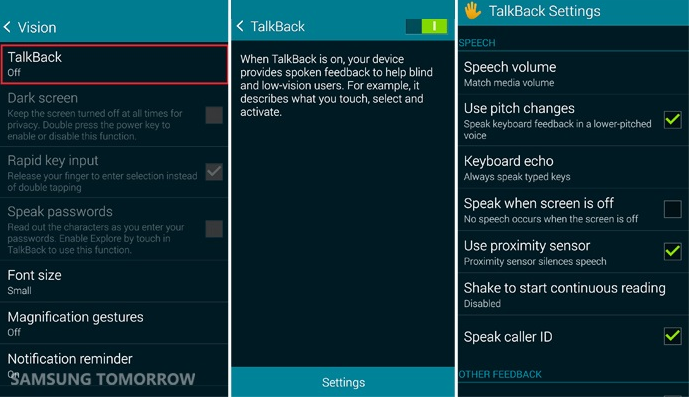 Теперь снова дважды коснитесь его, чтобы открыть настройки на устройстве Samsung.
Теперь снова дважды коснитесь его, чтобы открыть настройки на устройстве Samsung.
Шаг 3 : Теперь прокрутите вниз двумя пальцами настройки.
Шаг 4 : Вы можете найти опцию Accessibility внизу. Коснитесь его один раз, и он будет выбран. Затем дважды коснитесь его, чтобы открыть.
Шаг 5 : В настройках специальных возможностей коснитесь Screen Reader и снова дважды коснитесь его, чтобы открыть.
Шаг 6 : Далее, на странице чтения с экрана вы увидите включенную опцию Voice Assistant .
Шаг 7 : Вам нужно отключить его, нажав и дважды нажав.
Шаг 8 : Появится окно подтверждения. Затем нажмите на OK , затем снова дважды нажмите на него, чтобы отключить голосовой помощник или функцию двусторонней связи на устройстве Samsung.
Как отключить Talkback без настроек
На вопрос, как отключить Talkback без настроек, мы объяснили метод быстрого доступа в начальной части этой статьи.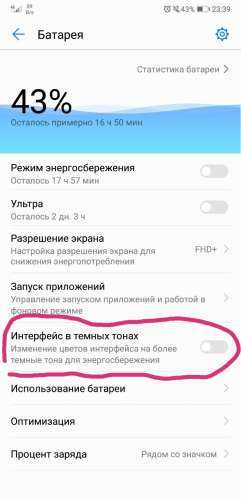 Чтобы отключить двустороннюю связь без опции настроек, вы должны одновременно нажать и удерживать кнопки увеличения и уменьшения громкости в течение 3 секунд. Затем на экране появится небольшое уведомление о том, что двусторонняя связь отключена.
Чтобы отключить двустороннюю связь без опции настроек, вы должны одновременно нажать и удерживать кнопки увеличения и уменьшения громкости в течение 3 секунд. Затем на экране появится небольшое уведомление о том, что двусторонняя связь отключена.
Почему Talkback называется Voice Assistance на телефонах Samsung?
Устройства Samsung настраиваются с помощью пользовательского интерфейса One по сравнению со стандартными версиями Android. Следовательно, Samsung изменила функцию обратной связи, также назвав ее индивидуально. Поскольку функция двусторонней связи является функцией голосовой помощи, Samsung переименовала ее, присвоив ей более подходящее название, например «Голосовой помощник», которое более понятно для конечных пользователей, чем стандартное имя Talk back. Итак, пока вы отключаете двустороннюю связь на устройстве Samsung, выполните то же самое.
Почему Talkback на iPhone недоступен?
Функция обратной связи доступна только на мобильных устройствах Android, и вы можете найти ее на устройствах Apple.